
Tartalom
- A PS4 internetkapcsolatával kapcsolatos problémák okai
- Mi a teendő, ha a PS4-nek kapcsolódási problémái vannak, vagy nem csatlakozik az internethez
- Javasolt olvasmányok:
- Kérjen segítséget tőlünk.
Időről időre kapcsolódási problémákat tapasztalhat a PS4-en. Előfordulhat, hogy a probléma maga a konzolból származik, míg máskor teljesen kívül esik. A legtöbb esetben egyszerű hibaelhárítási lépések, például hálózati kábelek ellenőrzése vagy a konzol újraindítása javítják a kapcsolatot, de máskor az ok mélyebb. Ez az útmutató megmutatja a lehetséges megoldásokat, amelyeket kipróbálhat, ha kapcsolódási problémája van a PS4-en való játék közben.
A PS4 internetkapcsolatával kapcsolatos problémák okai
Számos lehetséges tényező okozhat kapcsolódási problémákat a PS4-en. Beszéljük meg mindegyiket alább.
A PlayStation hálózati szolgáltatások nem működnek.
Ha problémái vannak egy online játékhoz való csatlakozással, például amikor nem tud csatlakozni egy többjátékos munkamenethez, vagy ha egyáltalán nem fér hozzá a játékkiszolgálókhoz, akkor valószínűleg a probléma a PlayStation Network szervereivel van. Az írás idején sok PS4-játékos tapasztalhatja, hogy letöltése a szokásosnál lassabb vagy késleltetett, mert a Sony szándékosan lelassította szolgáltatásaikat, amikor az internetszolgáltatókkal dolgoznak az internetes forgalom csökkentésében. Különböző okok lehetnek a PSN-kiszolgálók problémájának okára, bár a leggyakoribbak kimaradásokat vagy karbantartásokat tartalmaznak.
Hibák otthoni hálózati berendezéssel.
A modemek vagy útválasztók időről időre hibákba ütközhetnek, amelyek a teljesítmény romlásához vagy a csatlakozási problémákhoz vezethetnek. Lehet, hogy együtt kell működnie az internetszolgáltatójával, vagy ki kell cserélnie a hálózati berendezéseket, ha otthoni internetkapcsolata egyáltalán nem javul.
A hálózati kábel rossz.
Ha a PS4 vezetékes kapcsolatot használ, akkor a csatlakozási problémák egyik lehetséges oka az Ethernet-kábel lehet. A probléma elhárításakor ellenőrizze a hálózati kábeleket.
Az internetszolgáltatóval kapcsolatos probléma.
Ha nem tud csatlakozni az internethez a PS4-en, akkor az egyik tényező, amelyet ellenőriznie kell, az internet-szolgáltatótól származó kapcsolat. Ha az összes eszköz nem tud egyszerre csatlakozni az internethez, előfordulhat, hogy a végétől fel kell venni a kapcsolatot az internetszolgáltatóval.
IP konfliktus.
A modem vagy az útválasztó minden egyes eszközhöz hozzárendel egy Internet Protocol (IP) címet. Néha az otthoni hálózat két eszközének ugyanaz a helyi IP-címe lehet. Ez kapcsolódási problémákat okozhat az érintett eszközöknél, mivel egyszerre csak egy eszköz használhat helyi IP-t.
Mi a teendő, ha a PS4-nek kapcsolódási problémái vannak, vagy nem csatlakozik az internethez
Az alábbiakban bemutatjuk azokat a hibaelhárítási lépéseket, amelyeket elvégezhet a tapasztalt probléma forrásának azonosításához.
- Gyorsan ellenőrizze a kábeleket.
Ha vezetékes beállítást használ, akkor győződjön meg arról, hogy a hibaelhárítás létra elején foglalkozik a hálózati kábelekkel. Húzza ki az Ethernet kábelt mind az útválasztóból, mind a PS4-ből, és győződjön meg róla, hogy mindkét vége megfelelően csatlakozik-e utána. Ha semmi sem változik, próbáljon meg egy második Ethernet kábelt használni, vagy használjon másik Ethernet portot az útválasztón.

- Hibaelhárítás a wifi-n.
Ha nem vezetékes kapcsolatot használ, hanem inkább wifi-t használ, győződjön meg arról, hogy elhárítja a PS4 esetleges wifi-problémáját. Ez a két cikk segíthet ebben a tekintetben:
–Hogyan lehet megoldani a nem működő PS4 Wifi problémát | Nem fog csatlakozni
–Könnyű megoldások a PS4 lassú Wifi kijavítására | A letöltés vagy a feltöltés lassú
- Ellenőrizze a PSN állapotát.
A PS4 bármely kapcsolódási problémájának elhárításához egy másik fontos hibaelhárítási lépés a PlayStation hálózati szolgáltatások állapotának ellenőrzése. A problémát a szerver leállása, karbantartása vagy problémája okozhatja.
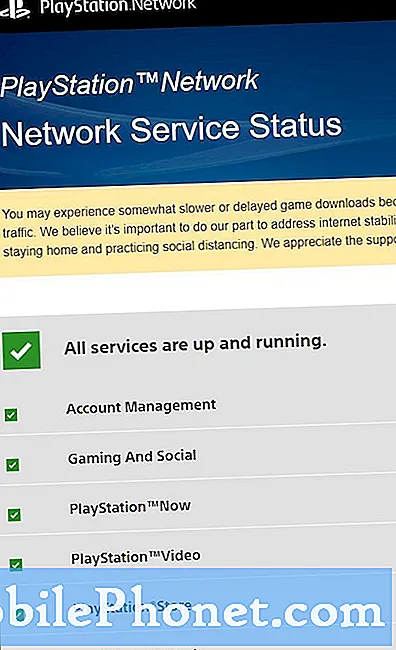
- Teljesítményciklus PS4 és hálózati berendezések.
Győződjön meg róla, hogy újraindította a PS4-et és a modemet / routert. Kapcsolja ki a PS4-et, húzza ki a tápkábelt hátuljából, és várjon 30 másodpercet. Tegye ugyanezt a modem vagy az útválasztó esetében is. Az eszközök leállítása után először kapcsolja be a modemet vagy az útválasztót, de a PS4-et ne. meg kell várnia, amíg az útválasztó teljesen beindul. Miután az útválasztó fényei ismét stabilak, ekkor szeretné bekapcsolni a PS4-et, és megnézni, hogy a csatlakozási probléma megszűnt-e.

- Ellenőrizze, hogy az internetszolgáltató működik-e.
Ha a saját otthoni hálózathoz csatlakozik, próbálja meg ellenőrizni, hogy más eszközöknél is ugyanaz a probléma jelentkezik-e, mint a PS4-ben. Ha a hálózatában több más, azonos csatlakozási problémával rendelkező eszköz van, akkor probléma lehet a modemmel / útválasztóval vagy általában az internetkapcsolattal. Lehetséges, hogy segítséget kell kérnie az internetszolgáltatójától, miután elvégezte a modem vagy az útválasztó áramellátási ciklusát.

- Erősítse meg, hogy az útválasztó lehetővé teszi a kapcsolatot a játékkiszolgálókkal.
Ha problémája van egy online játékkal, online multiplayer játékkal való csatlakozással vagy a PlayStation Network-hez való csatlakozással, porttal kapcsolatos problémája lehet. Az útválasztónak lehetővé kell tennie a következő portok hozzáférhetőségét a PS4 számára a PlayStation hálózathoz való csatlakozáshoz:
-TCP: 80, 443, 3478, 3479, 3480
-UDP: 3478, 3479
Ha nem biztos abban, hogyan ellenőrizheti az útválasztót, ha ezek a portok nyitva vannak, lépjen kapcsolatba az internetszolgáltatóval, vagy olvassa el a hozzá tartozó dokumentációt.
Lépjen kapcsolatba a PlayStation ügyfélszolgálatával
Ha biztos abban, hogy nincs probléma az útválasztóval vagy az internetszolgáltatóval, javasoljuk, hogy vegye fel a kapcsolatot a Sony PlayStation ügyfélszolgálatával, hogy további segítséget nyújtsanak a konzol lehetséges hálózati portjának ellenőrzésében.
Javasolt olvasmányok:
- Hogyan teszteljük az internetkapcsolatot PS4-en | Sebesség teszt, NAT, PSN állapot
- Hogyan lehet kijavítani egy fagyasztást vagy összeomlást biztosító Xbox One-ot
- Az Xbox One javítása nem fogja telepíteni a játékokat A telepítés leállt
- Az Xbox One véletlenszerű újraindításának kijavítása Véletlenszerűen kikapcsol
Kérjen segítséget tőlünk.
Problémái vannak a telefonjával? Bátran forduljon hozzánk ezen az űrlapon keresztül. Megpróbálunk segíteni. Videókat is készítünk azok számára, akik vizuális utasításokat szeretnének követni. A hibaelhárítás érdekében keresse fel TheDroidGuy Youtube csatornánkat.


